Căn lề trong Excel là một thao tác cơ bản giúp bạn có trang dữ liệu đẹp mắt và chỉn chu hơn. Vậy làm thế nào để thực hiện điều đó. Bài viết dưới đây sẽ hướng dẫn bạn cách căn lề chuẩn trong Excel chi tiết và kiểm tra lỗi trước khi in. Hãy theo dõi để cùng thực hiện nhé!

Bài viết hướng dẫn bạn cách căn lề chuẩn trên Excel trước khi in chi tiết trên máy tính Asus hệ điều hành Windows, bạn cũng có thể thực hiện tương tự trên Macbook hệ điều hành macOS.
- Để căn chỉnh lề chuẩn, đầu tiên bạn phải đổi đơn vị đo mặc định của Excel sang Centimeter.
- Mở tài liệu Excel trên máy tính > Chọn mục File.
- Chọn Options.
- Tại Excel Options, chọn tab Advanced và đổi Ruler units sang Centimeter > Chọn OK.
- Sau đó trở về trang Excel > Chọn Page Layout > Chọn Margins > Chọn Custom Margins.
- Vào trang Margins, tại đây bạn sẽ căn chỉnh kích thước các lề của trang > Chọn OK.
Gợi ý kích thước canh lề chuẩn
- Căn chỉnh lề trên, dưới để từ 1,5 cm đến 2,0 cm.
- Căn chỉnh lề trái để từ 2,5 cm đến 3,0 cm.
- Căn chỉnh lề phải từ 1cm đến 1,5 cm.
- Chọn OK để hoàn tất thao tác căn lề chuẩn.
Bước 1: Để căn chỉnh lề chuẩn, đầu tiên bạn phải đổi đơn vị đo mặc định của Excel sang Centimeters. Mở tài liệu Excel trên máy tính > Chọn mục File.
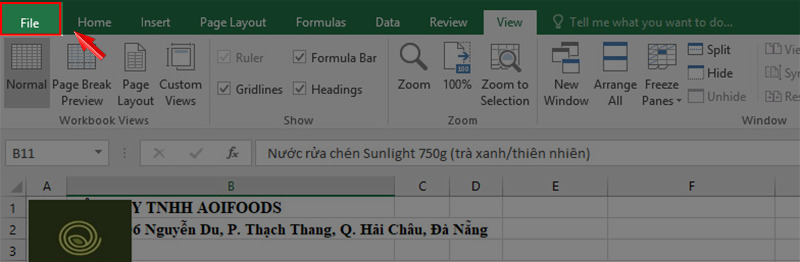
Chọn mục File
Bước 2: Chọn Options.
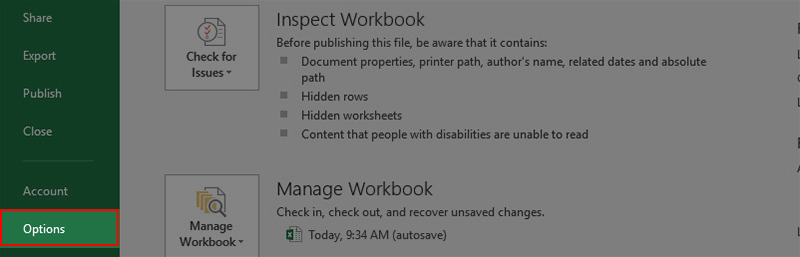
Chọn Options
Bước 3: Tại Excel Options, chọn Advanced và đổi Ruler units sang Centimeters > Chọn OK.
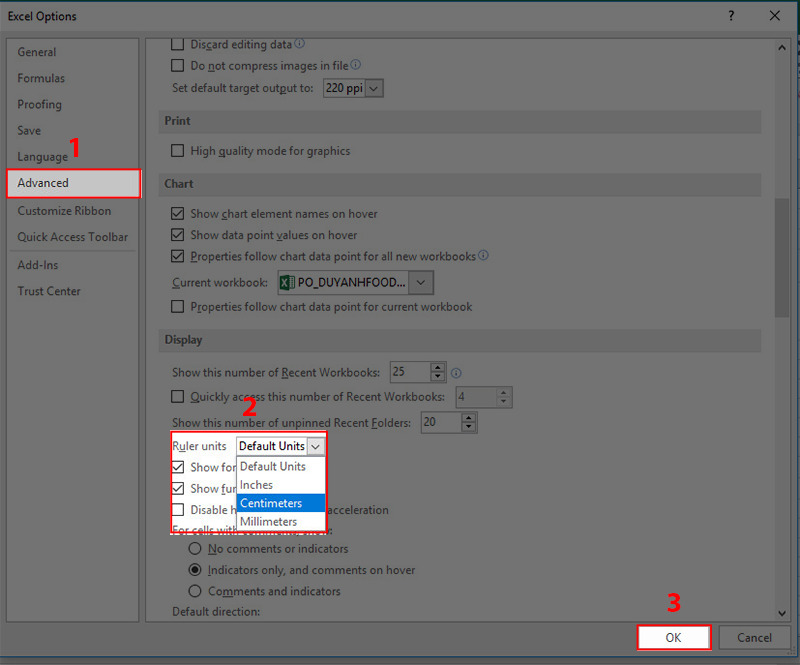
Chọn OK
Bước 4: Sau đó trở về trang Excel > Chọn Page Layout > Chọn Marginsut > Chọn Custom Margins.
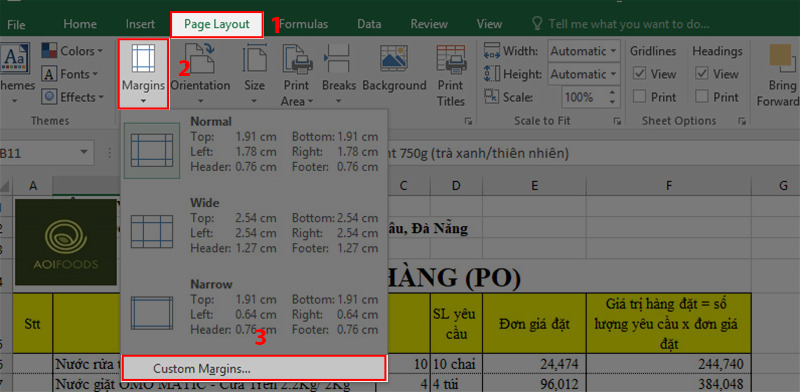
Chọn Custom Margins
Bước 5: Vào trang Margins, tại đây bạn sẽ căn chỉnh kích thước chuẩn của các lề của trang > Chọn OK.
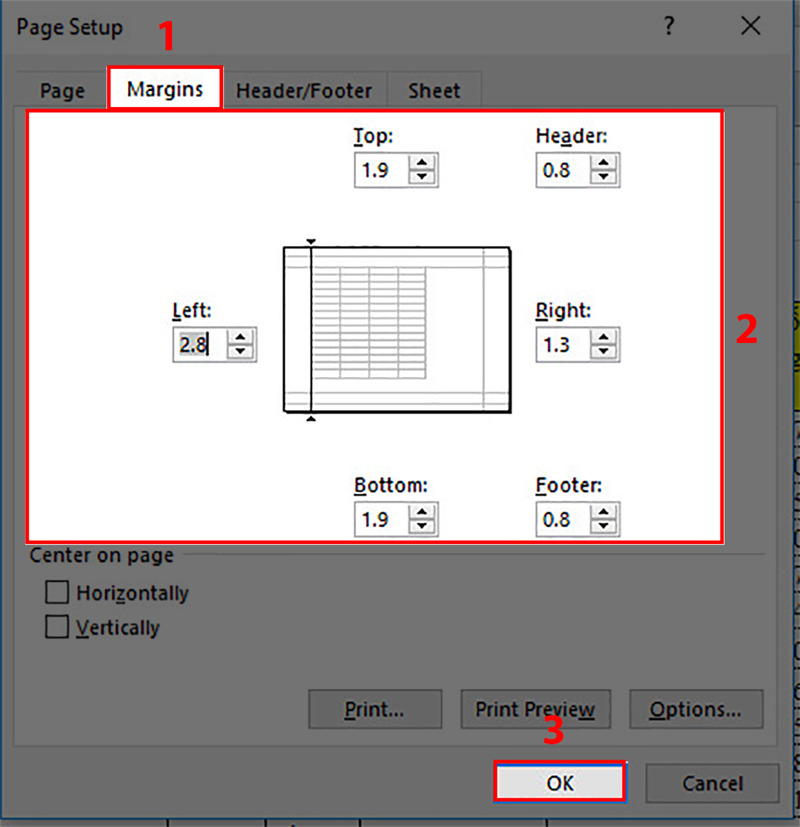
OK
Đến đây bạn sẽ tuỳ chĩnh canh lề theo ý muốn hoặc theo gợi ý trên đầu bài để thực hiện nhé!
XEM NGAY bộ phần mềm chính hãng, sử dụng thả ga tại Thế Giới Di Động:
- Mở tài liệu Excel trên máy tính > Chọn mục View.
- Chọn Page Break Preview để xem tổng thể các trang trước khi in.
Mở tài liệu Excel trên máy tính, chọn mục View > Chọn Page Break Preview để xem tổng thể các trangvà kiểm tra các lỗi trước khi in nhé!
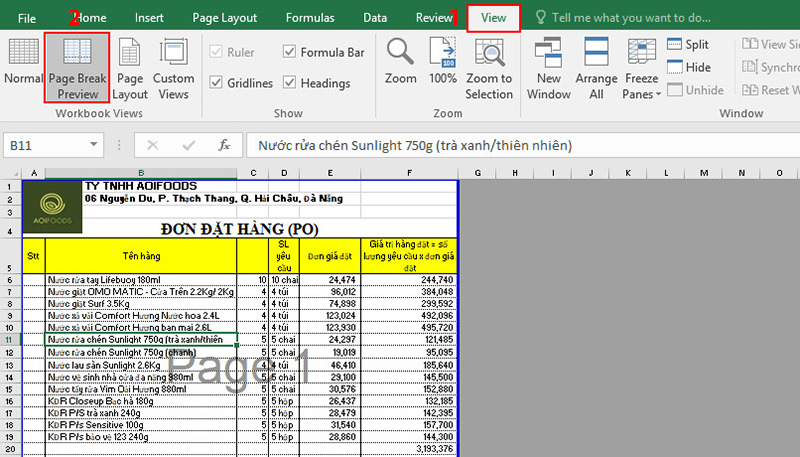
Chọn Page Break Preview
Đến đây thì bạn hãy quan sát thật kỹ những chi tiết trên trang của mình để tránh bị lỗi trước khi đi in nhé!
Như vậy, bài viết đã hướng dẫn bạn cách căn lề chuẩn trong Excel chi tiết và kiểm tra lỗi trước khi in dễ hiểu, đơn giản. Hy vọng bài viết sẽ hữu ích với bạn. Trước khi rời khỏi, hãy để lại bình luận bên dưới nhé!

